电脑运行卡顿,如何为电脑加速?
 zzzz 发布于2020-09-18 阅读(120)
zzzz 发布于2020-09-18 阅读(120)
扫一扫,手机访问
一、硬件解决方案
电脑硬件每年都在升级迭代,一些购置了4-6年的家用电脑逐渐跟不上新操作系统及软件游戏的硬件需求,运行时难免会变得卡顿,影响工作及娱乐,这时候就需要升级电脑的硬件了。
由于旧电脑涵盖范围太广,时间跨度也很大,这里不作逐一分析了。一般来说,6-7年服役年限以上的旧电脑就没有必要去大幅升级了。随着技术进步,各类硬件的接口改变较大,整套硬件都需要更换,升级余地有限。
至于购买时间较短的电脑,则要根据个人具体的使用场景升级相应的硬件。
1、如果是为了解决日常使用中出现的卡顿问题,诸如文档处理、网页浏览操作、表格数据处理、幻灯片制作、高清影音等入门硬件配置都能完成的工作,升级成本一般不高。最常见的升级方式就是增加内存容量,通过更换8G及更大容量的内存条、增加内容条数量组成双通道、更换2666MHz以上的高频内存条等方式均可以提升内存性能。除此之外,如果开机及软件加载时间过长,可以考虑购置250G以上的大容量固态硬盘,即通常所说的SSD,将系统及常用软件游戏全部安装在SSD中,可以显著提升电脑运行速度。
2、如果是为了运行大型游戏,或者是设计、影视后期等重度使用场景,除了内存及固态硬盘,还要考虑升级电脑的CPU及独立显卡了。在硬件和财力允许的情况下,CPU可以升级到Inter I5级别及AMD同等级别以上,显卡可以升级到英伟达GTX 1650及AMD同等级别,才能保障重度工作负荷下电脑能够流畅运行。
二、软件解决方案
如果你的电脑硬件并不落伍,甚至还是新装不久的,但是日常使用依旧卡顿,那就要看看下面这些提速秘籍了。
1、禁止软件开机自启
如果开机启动的程序过多的话,会导致电脑开机速度变慢,还会占用很多内存,导致系统的整体运行变卡。我们可以首先从开机启动的应用程序检查,在任务栏上右键单击,选择“任务管理器”,再选择“启动”,就可以查看当前电脑的开机启动程序。我们可以根据自身需求,禁用不需要的软件开机自启。

我们还可以借助一些第三方软件,比如腾讯电脑管家,来帮组我们优化开机启动程序。打开电脑管家以后,选择下方的“电脑加速”,一键扫描/加速,然后电脑管家就会自动优化电脑的软件开机自启情况。我们同样也可以根据自己的实际情况对一些开机应用程序做出手动优化,从而提升我们的开机速度和运行速度。
2、减少系统后台运行软件
电脑系统开机使用后,难免会积累一些软件在系统后台运行,占用系统资源,从而拖慢整体运行速度。我们在任务栏上右键单击,选择“任务管理器”,再选择“进程”,就可以查看当前电脑上所有前台及后台运行的程序。这时我们就可以根据需求选择无用的程序,然后点击右下角的“结束任务”,减少后台运行程序对系统资源的占用。
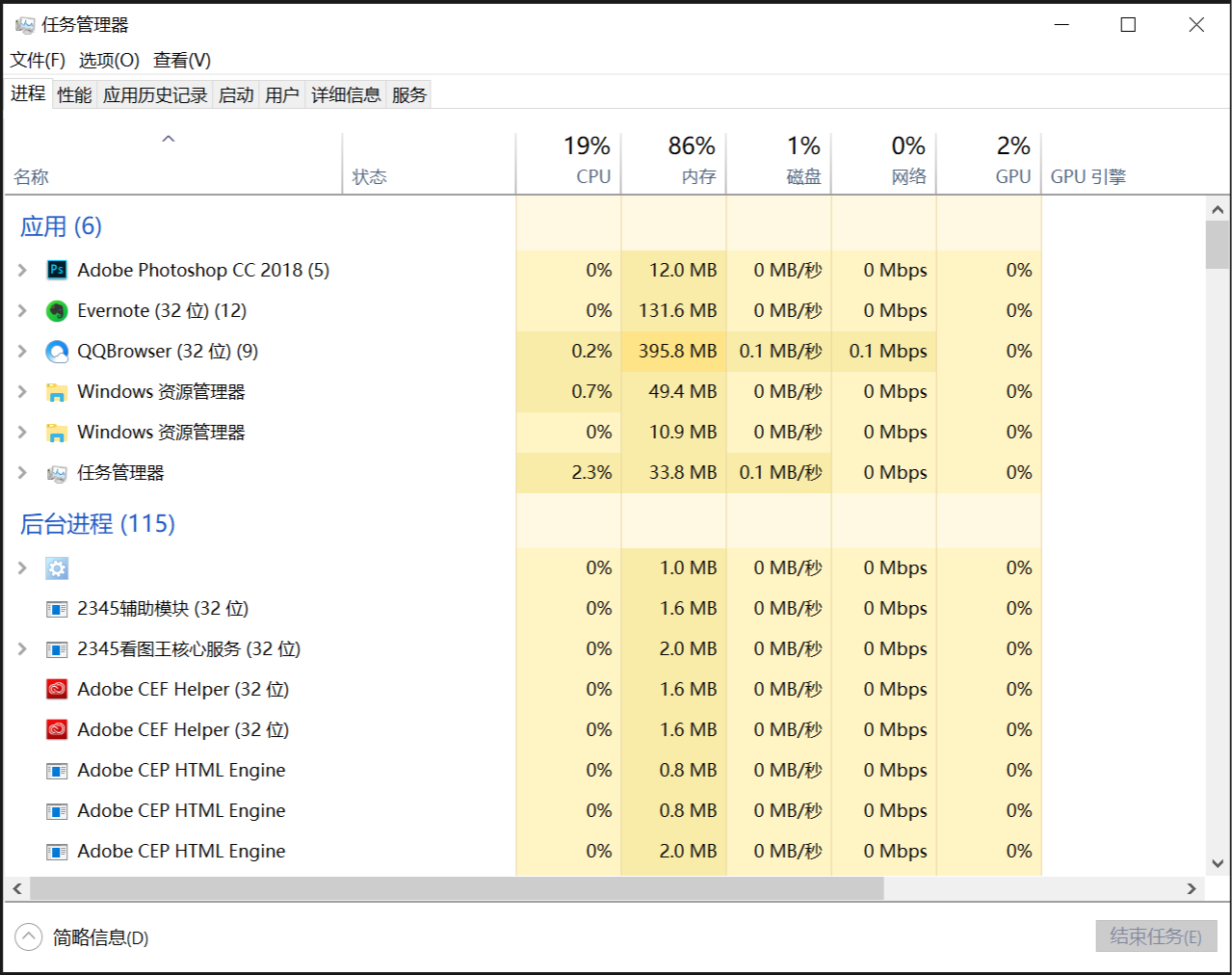
需要注意的是,对于我们不熟悉的系统进程,请不要随便尝试结束,否则可能会导致系统崩溃等。
3、清理磁盘垃圾
电脑使用一段时间之后,一些系统和软件残留的缓存数据、运行垃圾等就会越积越多,占用电脑的存储空间。当磁盘中充满着数据垃圾和碎片后,系统在运行时难免会被拖慢处理速度,引发卡顿。
打开“电脑”,右键单击系统C盘图表,点击“属性”,选择磁盘清理,即可清理磁盘垃圾,也可以选择上面“工具”选项卡,点击优化。

4、使用第三方优化软件
考虑到电脑的操作系统构成非常复杂,而且不确定的影响因素很多,很多加快运行速度的设置对于小白来说不太合适,这时候就可以借助第三方优化软件对电脑进行优化。常见的电脑优化软件,比如大家耳熟能详的360软件管家,腾讯软件管家、金山卫士等,都集成了一键优化的功能,只需使用电脑时定期扫描优化即可。
5、重装系统
如果经过上面一系列清理优化操作后,电脑依旧卡顿,那可能是我们的电脑操作系统出了问题,或者是“病情过重”,积重难返了,这时候我们就需要在备份好资料数据后重装电脑系统了。新装好的纯净系统没有累积的各种问题,自然流畅快速。至于如何重装电脑系统,可以自行百度相应步骤,也可以去电脑售后请专业的人士帮助处理。
上一篇:WIFI连接管理器
下一篇:Win10控制面板在哪?
产品推荐
-

售后无忧
立即购买>- DAEMON Tools Lite 10【序列号终身授权 + 中文版 + Win】
-
¥150.00
office旗舰店
-

售后无忧
立即购买>- DAEMON Tools Ultra 5【序列号终身授权 + 中文版 + Win】
-
¥198.00
office旗舰店
-

售后无忧
立即购买>- DAEMON Tools Pro 8【序列号终身授权 + 中文版 + Win】
-
¥189.00
office旗舰店
-

售后无忧
立即购买>- CorelDRAW X8 简体中文【标准版 + Win】
-
¥1788.00
office旗舰店
-
 正版软件
正版软件
- 如何解决Win10家庭版无法选择文件夹加密的灰色问题
- 您是否也遇到过在文件夹属性窗口中明明有文件加密功能,但却无法使用呢?特别是对于Windows10家庭版的顾客而言,有时会碰到这个问题。不必惊慌!其实,这是由于某些注册表的值设置不当所致。Win10家庭版文件夹加密是灰色不能选择怎么解决1、按下键盘快捷键“Win+R”打开“运行”对话框,接着输入“regedit”命令启动“注册表编辑器”。2、点击依次进入“HKEY_LOCAL_MACHINE\System\CurrentControlSet\Control\FileSystem”目录结构。3、展开左侧的导航
- 9分钟前 0
-
 正版软件
正版软件
- C语言实现矩阵运算的常见方法
- 矩阵常用运算c语言程序设计#include#defineN3voidmain(){inti,j,sum=0;inta[N][N],b[N][N];intmax,min,row_max=0,col_max=0,row_min=0,col_min=0;printf("请输入矩阵的元素:");for(i=0;i
- 19分钟前 矩阵运算c函数库 0
-
 正版软件
正版软件
- 学习如何通过笔记本连接宽带
- 其实我们在连接网络的时候,就算一天不出问题,但一段时间或者一大段时间过后,就总会又出现问题的时候。而我们出现的问题无非就是连接不了宽带,网络错误代码等问题。那么今天我们就来看看关于笔记本怎么连接宽带的解决方法是什么。我们在连接网络的时候经常会遇到这样那样的问题,但是当我们真正遇到的时候却不得不解决。就像小编今天说的笔记本怎么连接宽带的问题。那么这个该怎么操作呢?接下来我就来告诉你们笔记本要怎么连接宽带。1.鼠标右键点击桌面右下角的网络图标,然后点“打开网络和共享中心”。电脑连接宽带图-12.打开之后,找到
- 34分钟前 宽带连接 电脑连接宽带 笔记本连接宽带 连接宽带 0
-
 正版软件
正版软件
- 如何安装ae汉化程序的软件
- AE(AdobeAfterEffects)汉化程序的安装方法是什么?以下是安装AE汉化程序的一般步骤,通过这个程序您可以将AdobeAfterEffects的界面语言更改为中文,以方便您的使用。1.下载汉化程序:首先,您需要下载适用于您的AE版本的汉化程序。确保从可信任的来源下载。2.备份您的AE:在进行任何更改之前,建议备份您的AdobeAfterEffects,以防止不必要的问题。您可以复制AE的安装目录,或者使用备份工具。3.解压汉化文件:打开下载的汉化程序文件,通常是一个压缩文件(如ZIP或RAR
- 44分钟前 0
-
 正版软件
正版软件
- 今日发布Win11 Beta 预览版 Build 22621.1610/22624.1610 (详细更新请看KB5025299)
- 我们从微软官方博客获悉,微软今日面向Windows11Beta预览频道发布了Build22621.1610和Build22624.1610(KB5025299)更新。Build22624.1610=推出新功能。Build22621.1610=默认关闭新功能。Build22624.1610中的改进设置:引入新的存在传感器隐私设置和API。如果设备带有兼容的存在传感器(presencesensor),现在将可以管理隐私并阻止/允许某些应用访问这些传感器。微软承诺不收集任何图像或元数据,所有处理都在设备硬件上本
- 59分钟前 win11 KB5025299 0
最新发布
-
 1
1
- KeyShot支持的文件格式一览
- 1673天前
-
 2
2
- 优动漫PAINT试用版和完整版区别介绍
- 1713天前
-
 3
3
- CDR高版本转换为低版本
- 1858天前
-
 4
4
- 优动漫导入ps图层的方法教程
- 1712天前
-
 5
5
- ZBrush雕刻衣服以及调整方法教程
- 1708天前
-
 6
6
- 修改Xshell默认存储路径的方法教程
- 1724天前
-
 7
7
- Overture设置一个音轨两个声部的操作教程
- 1702天前
-
 8
8
- PhotoZoom Pro功能和系统要求简介
- 1878天前
-
 9
9
- CorelDRAW添加移动和关闭调色板操作方法
- 1751天前
相关推荐
热门关注
-

- Xshell 6 简体中文
- ¥899.00-¥1149.00
-

- DaVinci Resolve Studio 16 简体中文
- ¥2550.00-¥2550.00
-

- Camtasia 2019 简体中文
- ¥689.00-¥689.00
-

- Luminar 3 简体中文
- ¥288.00-¥288.00
-

- Apowersoft 录屏王 简体中文
- ¥129.00-¥339.00